
Kolorování a renovace černobílé fotografie II
 Obsah lekce:
Obsah lekce:
- Výchozí fotografie
- Výřez ze skenu
- Kolorování
Umístění kolorované fotografie na pozadí
Krok 4 - bonus - nalepení fotografie na kobercové pozadí a přidání rámečku
V tomto bonusovém kroku vytvoříme jednoduchou montáž. Vytvoříme nový dokument libovolného rozměru, který bude znázorňovat pozadí nástěnky, na které bude fotografie nalepena pomocí proužků izolepy.
Celé pozadí vyplníme požadovanou barvou (v našem případě zelenou) a vrstvě nastavíme výplň vzorkem podobně jako vidíme na následujícím obrázku. Získáme tak texturu podobnou nástěnce.
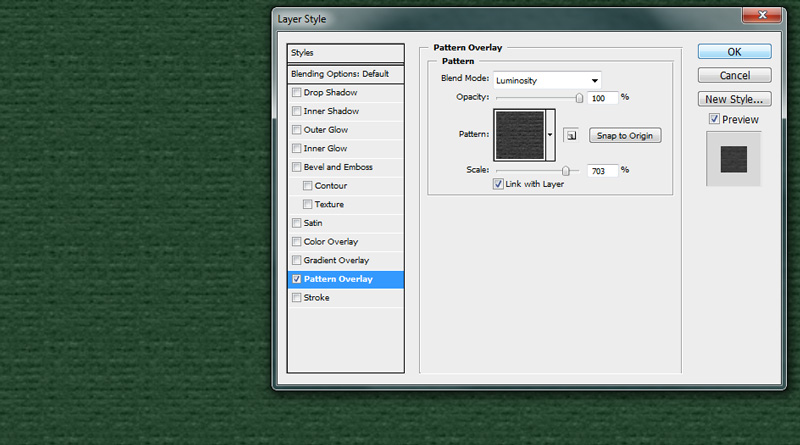
Do našeho dokumentu vložíme fotografii (jako novou vrstvu) a nastavíme jí ve stylech vrstvy rámeček (viz následující obrázek).
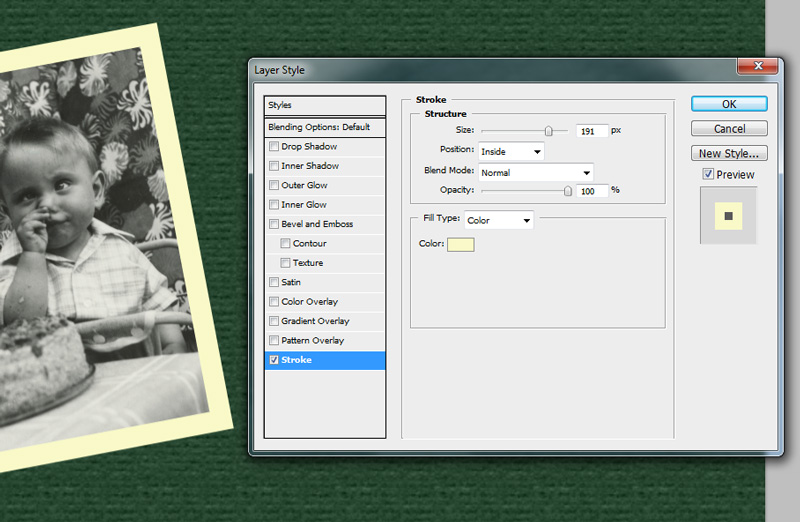
Máme fotografii i pozadí a zbývá nám fotografii "nalepit" na nástěnku pomocí proužků izolepy. Toho docílíme například tak, že pro každý proužek vytvoříme novou vrstu, ve které nástrojem výběr vytvoříme obdélník požadované velikosti. Tento obdélník je možno pootočit nástrojem transformace a vyplnit libovolnou barvou.
Obdélník izolepy přetáhneme na místo, kde bude nalepen zároveň na fotografii i na pozadí. Nyní můžeme experimentovat s režimy prolnutí, aby izolepa vypadala průhledně. To se může podařit, ale my bychom chtěli, aby výsledek vypadal více plasticky. K tomuto účelu využijeme filtr Photoshopu, který se nachází v menu Filtry -> Umělecké -> Plastový obal.
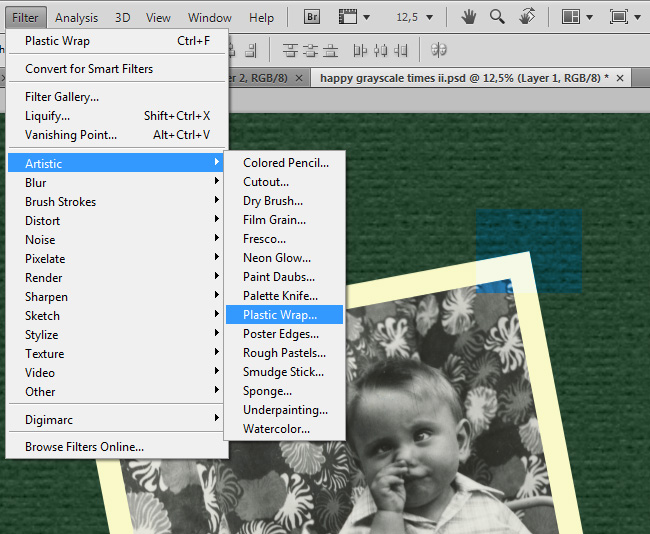
V okně tohoto filtru si jej můžeme nastavit dle libosti.
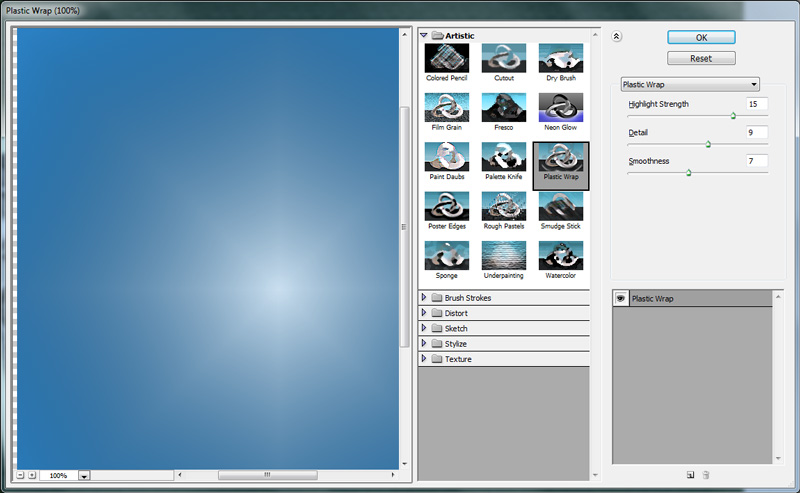
Na vrstvy s izolepami je ještě možné využít masku (štětec s různou intenzitou tahu) na dotvoření reálnějšího vzhledu.
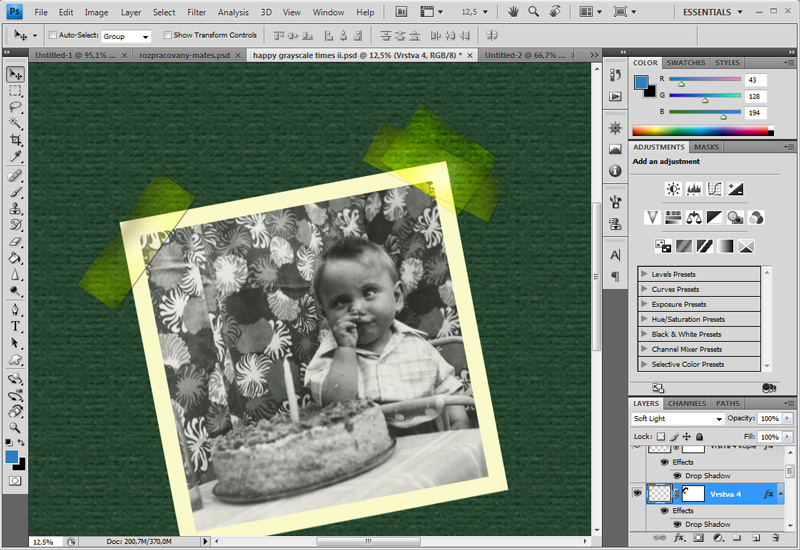
V našem příkladu jsme fotografii přilepili pouze v horních rozích a tak bychom ještě mohli přidat efekt lehkého zakřivení fotografie (zejména starší fotografie jsou zřídkakdy opravdu rovné). Toho docílíme přídáním efektu stínu pod fotografii a jeho tvarové modifikace například pomocí masky tak, aby byl stín zejména v dolní části a nikoli zcela symetricky. Vytvoříme tím dojem ohnuté fotografie.
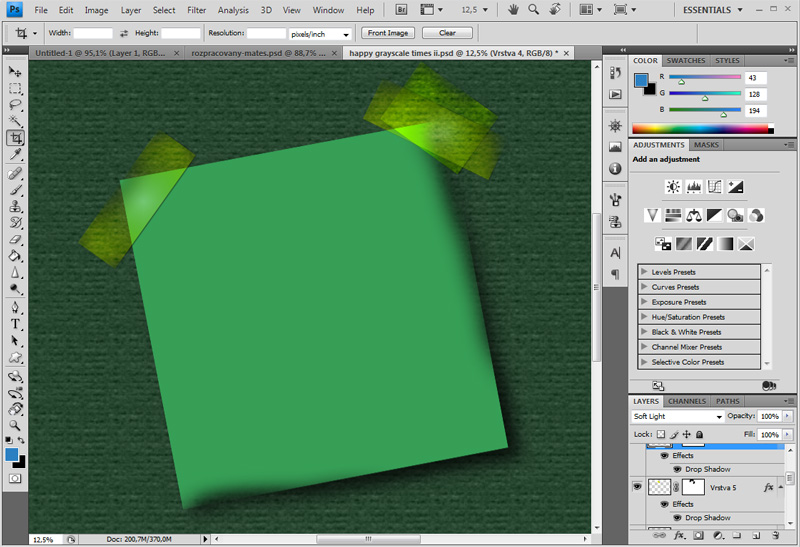
Dokončení
Do výsledné montáže můžeme přidávat další fotografie (například tablo, ročenka,...) a text.
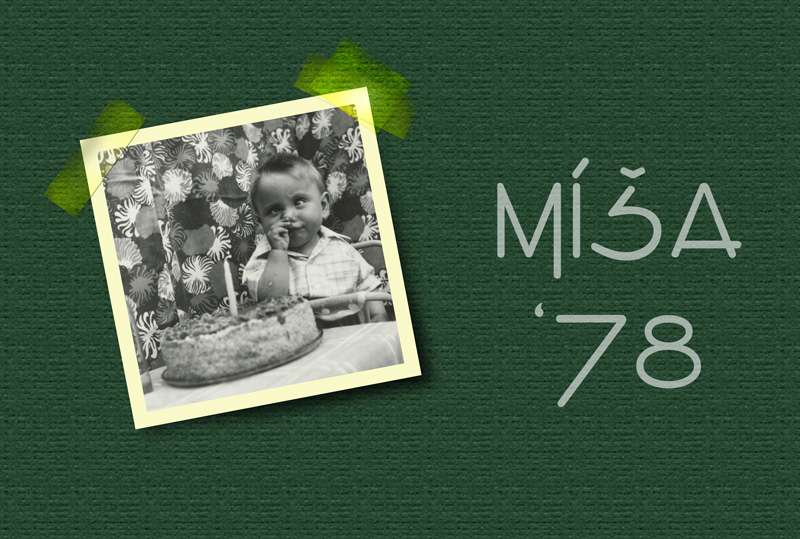
Praktický úkol
Analogicky jako předchozí fotografii upravte některou ze zbývajících dvou fotografií (druhá z prvního obrázku nebo první z následujícího).
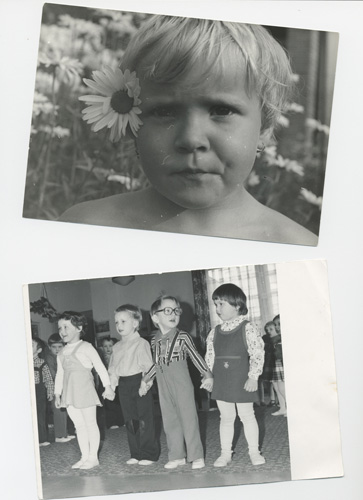
Tuto fotografii si můžete v plné kvalitě stáhnout happy-times-ii.jpg.
Domácí úkol
Vyřízněte a kolorujte druhou fotografii ze druhého obrázku (skupina dětí). Na kolorování každého objektu na obrázku si vyhraďte vlastní skupinu vrstev (jednotlivé děti a pozadí).
Další čtení
Otázky
- Jakým způsobem lze vyplnit pozadí vrstvy texturou?
- Lze si vytvořit vlastní texturu? Jak?